
こんにちは。よっしーです(^^)
今日は、AWS CLIコマンドの設定についてご紹介します。
背景
この記事は、前回の記事から継続していますので、前回の記事も合わせてご確認ください。
AWS CLIコマンドをインストールしただけでは、AWSリソースへのアクセスができません。そのため、AWS CLIがAWSリソースにアクセスするための必要な認証情報と設定をする必要があります。
この記事では、下記のことを実施します。
- AWSアクセスキーの取得: AWSアクセスキーは、AWSのサービスへのアクセスを許可するための認証情報です。AWS CLIは、このアクセスキーを使用してリクエストを署名し、AWSリソースに対して必要なアクションを実行します。アクセスキーはセキュリティ上の重要な情報であり、他の人と共有すべきではありません。
- AWS CLIの構成:
aws configureコマンドを使用して行う設定は、AWS CLIの動作を制御するためのものです。具体的には、AWSアクセスキーやデフォルトのリージョンなどを設定します。これにより、AWS CLIは正しいアカウントに対してリクエストを送信し、指定されたリージョンで操作を実行することができます。また、デフォルトの出力形式を指定することで、コマンドの結果を簡単に解析したり、他のツールと組み合わせたりすることができます。 - テストコマンドの実行: インストールおよび設定が正しく行われているかを確認するために、テストコマンドを実行します。例えば、
aws s3 lsコマンドは、Amazon S3バケットの一覧を取得するものです。このコマンドが正常に実行されれば、AWS CLIがAWSにアクセスできていることが確認できます。
これらの設定を適切に行うことで、AWSの様々なサービスをCLIを通じて効率的に管理できるようになります。
設定手順
AWS CLIをインストールした後に、次の手順を実行してAWS CLIを設定して使用する準備を整えます。
AWSアクセスキーの取得
AWS CLIを使用するためには、AWSアクセスキーIDとシークレットアクセスキーが必要です。これらのキーは、AWSの管理コンソールで生成できます。https://console.aws.amazon.com/iam/home?region=us-west-2#/security_credentialsにアクセスして、新しいアクセスキーを作成します。
アクセスキーの作成手順については、下記の記事も御覧ください。
AWS CLIの構成
ターミナルまたはコマンドプロンプトを開き、aws configureコマンドを実行します。すると、以下の順に設定を求められます。
- AWSアクセスキーID: 先ほど取得したAWSアクセスキーIDを入力します。
- AWSシークレットアクセスキー: 先ほど取得したシークレットアクセスキーを入力します。
- デフォルトのリージョン: AWSリソースを作成するデフォルトのリージョンを指定します。
- デフォルトの出力形式: AWS CLIのコマンドの出力形式を指定します。一般的には
jsonを選択します。
% aws configure --profile 任意のプロファイル名
AWS Access Key ID [None]: ****************
AWS Secret Access Key [None]: ****************
Default region name [None]: ap-northeast-1
Default output format [None]:json動作確認
テストコマンドの実行: AWS CLIが正しく設定されたかどうかを確認するために、簡単なコマンドを実行してみましょう。例えば、aws s3 lsコマンドを実行して、Amazon S3バケットの一覧を表示します。もしこのコマンドが正常に実行され、バケットの一覧が表示されれば、AWS CLIが正しくインストールおよび設定されています。
% aws s3 ls --profile 任意のプロファイル名これでAWS CLIのインストール後の基本的な設定が完了しました。AWS CLIを使用してAWSの各種サービスを管理するためには、詳細なコマンドやパラメータの使用方法を学ぶ必要があります。下記の公式AWS CLIドキュメントは、AWS CLIの使用方法や具体的なコマンドのリファレンスに役立ちますので、参照してください。
解説
AWS CLIコマンドについて
AWS CLIは、AWSサービスを管理するためのコマンドラインツールです。AWS CLIを使用すると、AWSのリソースを作成、更新、削除したり、AWSサービスとの相互作用を行ったりすることができます。以下にAWS CLIの主要なコマンドの一部を紹介しますが、全てのコマンドを網羅することはできませんので、公式ドキュメントを参照することをお勧めします。
aws configure: AWSアクセスキーやデフォルトのリージョン、出力形式などの設定を行います。先に説明した通り、このコマンドを使用して初期の設定を行います。aws <service> <command>: AWSの各種サービスに対して操作を行うコマンドです。<service>は対象とするAWSサービスの名前(例:s3,ec2,lambdaなど)で、<command>は実行する操作(例:create,describe,deleteなど)を指定します。aws help: AWS CLIのヘルプドキュメントを表示します。コマンドやオプションの使い方、利用可能なパラメータ、例などを確認するために使用します。aws s3: Amazon S3(Simple Storage Service)に関連する操作を実行するためのコマンドです。バケットの作成、オブジェクトのアップロード、ダウンロード、削除などが可能です。aws ec2: Amazon EC2(Elastic Compute Cloud)に関連する操作を実行するためのコマンドです。インスタンスの作成、起動、停止、タグ付け、セキュリティグループの管理などができます。aws lambda: AWS Lambdaに関連する操作を実行するためのコマンドです。関数の作成、デプロイ、トリガーの設定、ログの表示などが可能です。
これらは一部の代表的なコマンドですが、AWS CLIは多くのサービスと機能をサポートしています。また、AWS CLIは機能が頻繁に更新されるため、最新の情報を取得するためには公式のAWS CLIドキュメントを参照することをおすすめします。
AWS CLIコマンドを使用するにあたって
AWS CLIコマンドを使用する際には、以下の点に注意する必要があります。
- 正しい権限を持つIAMユーザーを使用する: AWS CLIは、AWSサービスへのアクセスに使用するIAMユーザーの認証情報を必要とします。適切な権限を持つIAMユーザーを使用し、必要な操作に対して必要なアクセス許可を付与してください。最小特権の原則に従い、必要な権限のみを与えることをおすすめします。
- 正確なコマンドとオプションを使用する: AWS CLIはコマンドベースで操作を行います。正確なコマンドとオプションを使用することで、意図した操作が実行されます。公式ドキュメントやヘルプコマンド(
aws help)を参照して、コマンドの使い方や利用可能なオプションを確認してください。 - リージョンを指定する: AWS CLIでは、操作するAWSリソースが存在するリージョンを明示的に指定する必要があります。デフォルトのリージョンを設定するか、コマンド実行時に
--regionオプションを使用してリージョンを指定してください。 - バージョンを確認する: AWS CLIは頻繁に更新されます。安定した動作と最新の機能を利用するために、常に最新バージョンを使用することをおすすめします。
aws --versionコマンドでインストールされているバージョンを確認し、必要に応じてアップグレードしてください。 - 安全なアクセスキーの管理: AWS CLIを使用するために必要なアクセスキーとシークレットアクセスキーは、セキュリティ上の重要な情報です。これらのキーを適切に管理し、他の人と共有しないようにしてください。
- コマンドの出力を適切に処理する: AWS CLIのコマンドは、結果を標準出力に出力します。大量の結果が返される場合や、結果を他の処理に利用する場合は、出力を適切に処理する方法を学んでおくことが重要です。例えば、出力形式を
jsonに設定して、パースやフィルタリングを行うことができます。
これらのポイントに留意することで、AWS CLIを安全かつ効果的に使用することができます。
おわりに
今日は、AWS CLIコマンドの設定方法をご紹介しました。
セキュリティ面を考慮すると、実務で利用する場合は、SSOの導入も検討したほうが良さそうです。

何か質問や相談があれば、遠慮なくコメントしてください。また、エンジニア案件についても、いつでも相談にのっていますので、お気軽にお問い合わせください。
それでは、また明日お会いしましょう(^^)
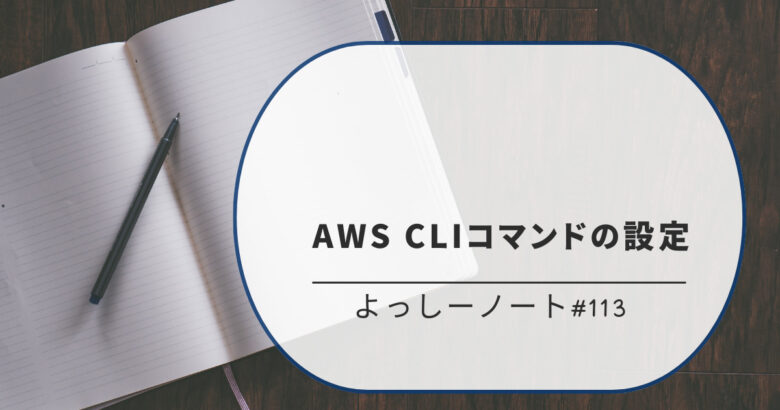



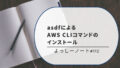

コメント